أي قناة راديو راوتر WiFi يجب أن تستخدمها؟

هذه الاجابة تعتمد على البيئة الخاصة بكتم تعيين جهاز التوجيه. الهدف النهائي هو اختيار قناة WLAN لديها أقل قدر من الحركة ، وبالتالي أقل احتمال للتداخل اللاسلكي. في هذه المقالة ، سأجري بعض النصائح السريعة لاختيار أفضل قناة راديو WiFi. سيؤدي القيام بذلك إلى جعل اتصال شبكة WLAN الخاص بك أكثر موثوقية وربما أسرع أيضًا.
2.4 غيغاهرتز مقابل 5 غيغاهرتز
اذا كان لديك النطاق المزدوج 802.جهاز التوجيه 11 غ / ن ، قد يكون لديك خيار لاستخدام النطاق 5 جيجاهرتز. ولكن يجب عليك؟ يمكن. على عكس معظم المواصفات الفنية ، لا يعني الرقم الأعلى تلقائيًا أداء أفضل. إليك ما يجب أن تعرفه عن 5 جيجا هرتز:
- يتم استخدام GHz 5 وفقًا لمعايير 802.11 a / h / j / n. اللاسلكي G و B لن يعملا على 5 جيجا هرتز. قد يعني هذا أن القناة أقل ازدحامًا ، وبالتالي تردد أفضل لجهاز التوجيه اللاسلكي N الخاص بك. ولكن هناك عوامل أخرى يجب مراعاتها.
- يتطلب 5 جيجا هرتز مزيدًا من القوة للدفع ، وبالتالي يكون له نطاق أقصر من 2.4 جيجا هرتز. ستحصل على أفضل النتائج من 5 جيجا هرتز إذا كان لديك خط رؤية مع جهاز التوجيه (نفس الأرضية ، بدون جدران ، إلخ).
- لا تدعم جميع المحولات اللاسلكية 5 جيجاهرتز. لا فائدة من بث إشارة 5 جيجا هرتز إذا لم تتلقى أجهزة الكمبيوتر / وحدات التحكم / الأجهزة اللوحية تلك الإشارة.
إذا كنت تواجه اتصالًا أو قوة إشارةمشاكل مع أجهزتك اللاسلكية N ، قد يكون من المجدي محاولة التبديل إلى 2.4 غيغاهرتز فقط ، خاصة إذا كان النطاق غير مزدحم بشكل خاص. ولكن إذا كنت تعيش في مبنى سكني أو مجمع سكني به العشرات من أجهزة التوجيه ووحدات التحكم عن بعد وفتحات باب الجراج ولوحة المفاتيح اللاسلكية وما إلى ذلك ، فإن جميع عمليات البث بتردد 2.4 جيجا هرتز ، عندها قد يمنحك التبديل إلى 5 جيجا هرتز بعض الراحة.
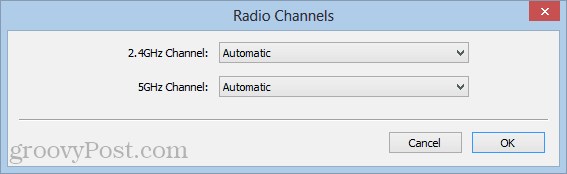
قياس حركة مرور شبكة WLAN
الموجهات الخاصة بالأشخاص الآخرين (OPR ، إذا صح التعبير)بعض من أكبر أسباب التداخل اللاسلكي للواي فاي. تصبح مشكلة OPR خاصة عندما يكون لديك الكثير من الجيران على قناة الراديو اللاسلكية نفسها. وعندما تفكر في أن معظم المناطق لا تحتوي إلا على واحد أو اثنين من مزودي خدمة الإنترنت (كومكاست أو الشخص الآخر) ، فمن المحتمل أن نفس التقنيات تخرج وتؤسس شبكات منزلية بنفس الطريقة تمامًا. حتى إذا كان جيرانك يشترون أجهزة التوجيه الخاصة بهم من على الرف ، فهناك فرصة جيدة لأن ينتهي بهم الأمر في القنوات 1 أو 6 أو 11 (الإعدادات الافتراضية الشائعة).
الحل الواضح هو قفز اللاسلكيالقنوات التي يتم استخدامها بشكل كبير. لتحديد ذلك ، يمكنك استخدام أداة إصلاح لتحليل شبكات WiFi المتاحة. يعد Netstumbler خيارًا شائعًا ، لكنه لا يعمل مع بعض الأجهزة اللاسلكية (لم أستطع تشغيله في Windows 8). يوجد تطبيق Android يسمى Wifi Analyzer يعمل على الهواتف الذكية والأجهزة اللوحية. في الآونة الأخيرة ، كنت أستخدم أداة WiFi Stumbler من Meraki ، وهو تطبيق جافا يعمل مباشرة في متصفحك.
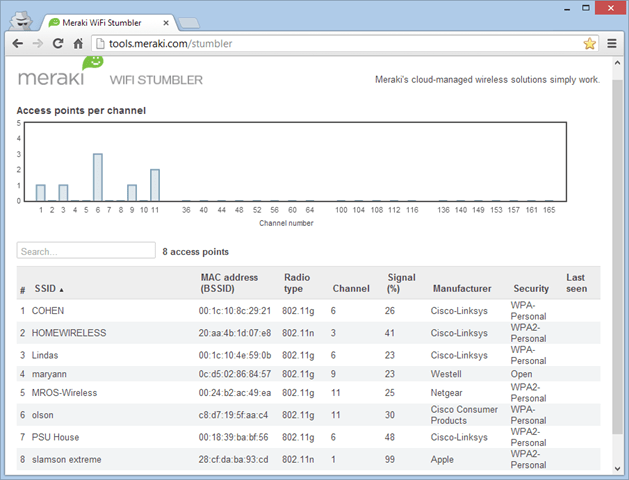
سوف Meraki حتى تعطيك شريط الرسم البياني للنقاط الوصول لكل قناة. كما ترون ، الحي لا ينحرف بشكل كبير عن القاعدة - الكثير من القناة 6 ، مع 11 في المرتبة الثانية. أنا أعيش في أحد شوارع المدينة ، بدلاً من مبنى مكتظ بالمدينة ، لذا فإن الأمور ليست سيئة للغاية بالنسبة لي. لكن لن يكون من غير المعتاد مشاهدة 10 أشخاص أو أكثر وهم جميعهم يعتنقون قناة 6.
من البديهيات
إذا كنت لا تريد أن تمر بكل المشاكلمن التحقيق وتقييم بيئة الشبكة الخاصة بك ، يمكنك محاولة المضي قدما وإجراء بعض التعديلات على أساس بعض الافتراضات العامة. إذا كنت تريد إجراء محاولة لتحسين إشارة WiFi من خلال التجربة والخطأ ، فجرب هذه الخطوات:
1. تعطيل 5 جيجا هرتز. إذا كان لديك أجهزة N لاسلكية تحاول الوصول إلى جهاز توجيه في غرفة أخرى فوق 5 جيجا هرتز ، فحاول إيقاف تشغيلها ومعرفة ما إذا كنت تعمل بشكل أفضل على 2.4 جيجا هرتز.
2. النزول من القناة 6. جرب القناة 1 أو 11 بدلاً من ذلك ، والتي هي الأبعد من 6. بعد ذلك ، جرب 3 أو 9.
3. اختيار السيارات. تحتوي بعض نقاط الوصول اللاسلكية ، مثل Airport Extreme ، على تحليل الطيف المدمج ، والذي يتيح لها اختيار القناة الأقل ازدحامًا تلقائيًا.
خاتمة
التغيير والتبديل في الفرقة اللاسلكية والقناة هي فقطغيض من فيض عندما يتعلق الأمر بتحسين سرعاتك وموثوقيتك اللاسلكية. لكنها منخفضة الثمار معلقة نسبيا ، لأن تغيير القناة من السهل القيام به وقد يؤدي إلى زيادة في الأداء. أعطها لقطة ، وإذا لم تنجح ، فانتقل إلى الطرف التالي.
ما قناة WiFi التي تستخدمها؟ لماذا ا؟ اسمحوا لنا أن نعرف في التعليقات.



![كيفية مشاركة WiFi دون إعطاء كلمة المرور الخاصة بك [شبكة ضيف جهاز ASUS Router]](/images/howto/how-to-share-wifi-without-giving-out-your-password-asus-router-guest-network.png)






اترك تعليقا